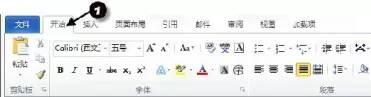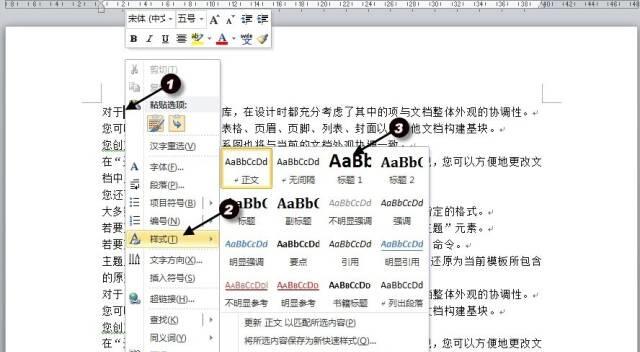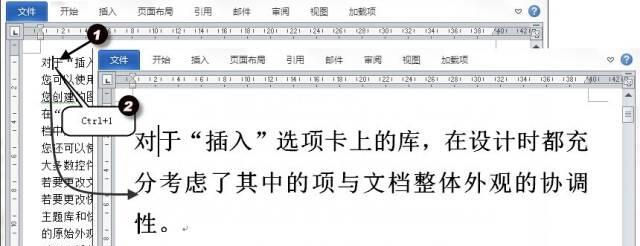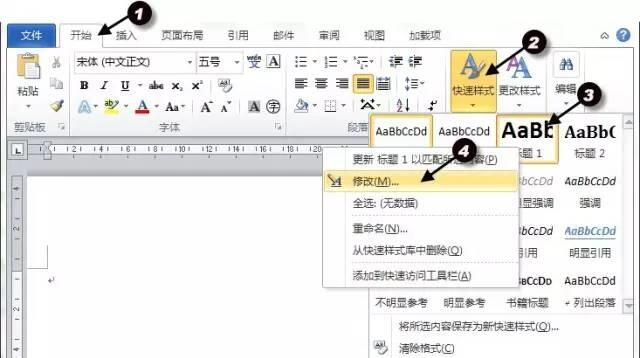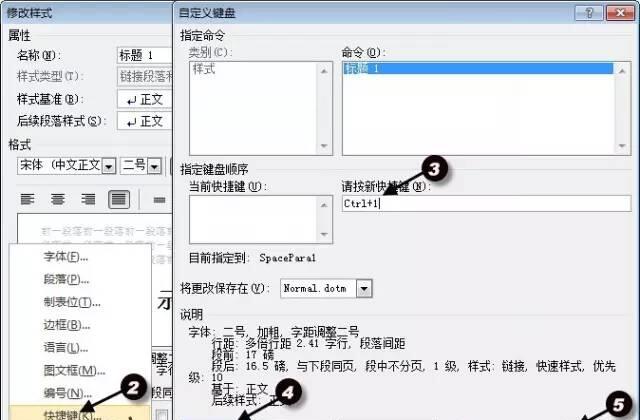wps怎么设置段落?
办公教程导读
收集整理了【wps怎么设置段落?】办公软件教程,小编现在分享给大家,供广大互联网技能从业者学习和参考。文章包含734字,纯文字阅读大概需要2分钟。
办公教程内容图文
→ 解决方案2
通过右键快捷菜单设置样式。
→ 操作方法
※通过右键快捷菜单设置样式※
如图所示,将光标放置在段落中,单击鼠标右键→“样式”按钮→选择“标题1”样式,当前段落样式变成“标题1”。
→ 解决方案3
通过快捷键设置样式。
→ 操作方法
※通过快捷键设置样式※
假定“标题1”对应的快捷键为,如图所示,将光标放置在段落中,按下组合键,则将当前段落设置为“标题1”样式。给样式添加快捷键的操作,详见知识扩展。
→ 知识扩展
如果想要通过快捷键设置样式,则必需给样式添加快捷键。
※为样式添加快捷键※
步骤1 如图所示,单击“开始”选项卡→“样式”组→“快速样式”按钮→在“标题1”样式上单击鼠标右键,打开下拉菜单→单击“修改”按钮。
步骤2 如图所示,在打开的“修改样式”对话框中,单击“格式”按钮,打开下拉菜单→选择“快捷键”,打开“自定义键盘”对话框→将光标置于“请按新快捷键”的输入框中,按下所需快捷键,如→单击“指定”,指定该样式快捷键为→单击“关闭”按钮,关闭“自定义键盘”对话框→单击“确定”按钮,关闭“修改样式”对话框。
一般情况下,我们会将标题1的快捷键设置为,标题2的快捷键设置为,这样,在之后编辑文档时,可以轻松快速改变段落的样式。
办公教程总结
以上是为您收集整理的【wps怎么设置段落?】办公软件教程的全部内容,希望文章能够帮你了解办公软件教程wps怎么设置段落?。
如果觉得办公软件教程内容还不错,欢迎将网站推荐给好友。